- Συγγραφέας Jason Gerald [email protected].
- Public 2024-01-19 22:12.
- Τελευταία τροποποίηση 2025-01-23 12:15.
Τα βιβλία εργασίας των Εγγράφων Google είναι δωρεάν και εύχρηστα. Μπορείτε να χρησιμοποιήσετε το βιβλίο εργασίας για να οργανώσετε δεδομένα σε μορφή πίνακα. Εάν έχετε πολλές πληροφορίες σε έναν πίνακα, το να γνωρίζετε πώς να αναζητάτε συγκεκριμένες λέξεις -κλειδιά ή θέματα θα κάνει τη δουλειά σας πολύ πιο εύκολη.
Βήμα
Μέθοδος 1 από 2: Μέσω του προγράμματος περιήγησης
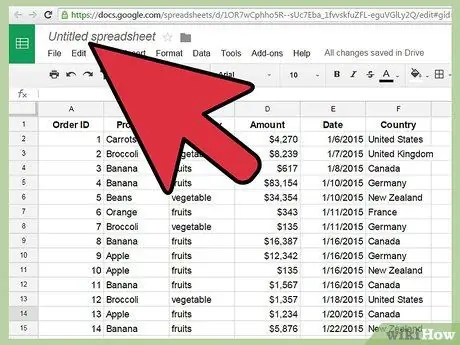
Βήμα 1. Ανοίξτε το βιβλίο εργασίας που θέλετε από το Google Drive
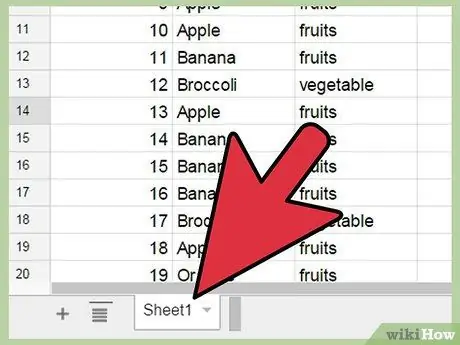
Βήμα 2. Ανοίξτε την καρτέλα που περιέχει τα δεδομένα που θέλετε να αναζητήσετε
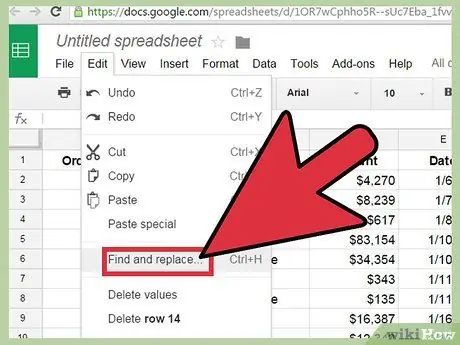
Βήμα 3. Ανοίξτε την επιλογή "Εύρεση και αντικατάσταση" ακολουθώντας μία από τις ακόλουθες μεθόδους:
- Αναπτυσσόμενο μενού: Κάντε κλικ στην καρτέλα Επεξεργασία στο αναπτυσσόμενο μενού και, στη συνέχεια, μετακινηθείτε στο μενού για να βρείτε την επιλογή Εύρεση και αντικατάσταση.
- Μπορείτε επίσης να χρησιμοποιήσετε τη συντόμευση πληκτρολογίου Ctrl+H ή Ctrl+F για να ανοίξετε το παράθυρο Εύρεση και αντικατάσταση.
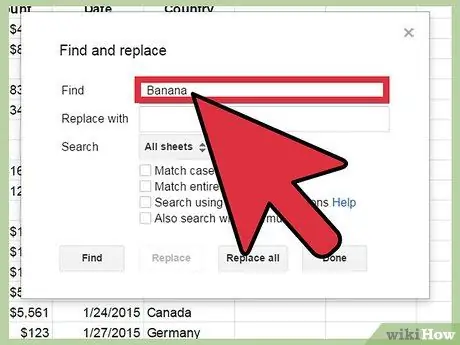
Βήμα 4. Εισαγάγετε τη λέξη -κλειδί που θέλετε να αναζητήσετε στο πλαίσιο Εύρεση
Μην συμπληρώσετε το πλαίσιο Αντικατάσταση, εκτός εάν θέλετε να αντικαταστήσετε τα δεδομένα.
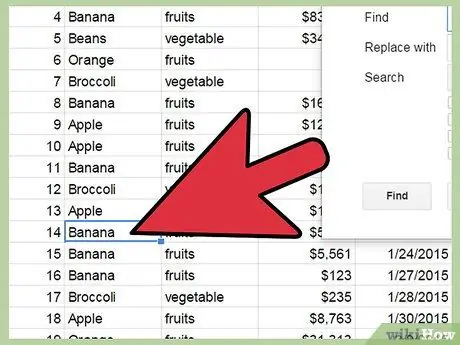
Βήμα 5. Κάντε κλικ στην Εύρεση
Ο υπολογιστής θα πραγματοποιήσει αναζήτηση δεδομένων. Εάν ο υπολογιστής εντοπίσει τη λέξη -κλειδί που καταχωρίσατε στο βιβλίο εργασίας, εμφανίζεται η πρώτη καταχώριση που βρίσκει. Η καταχώριση θα επισημανθεί με ένα μπλε πλαίσιο στο βιβλίο εργασίας.
Μπορείτε να κάνετε κλικ στην Εύρεση ξανά για να μετακινηθείτε στα αποτελέσματα αναζήτησης. Ο υπολογιστής θα εμφανίσει τα επόμενα αποτελέσματα αναζήτησης (εάν υπάρχουν). Εάν ο υπολογιστής δεν βρει άλλα αποτελέσματα αναζήτησης, θα δείτε το μήνυμα "No more results, looping around"
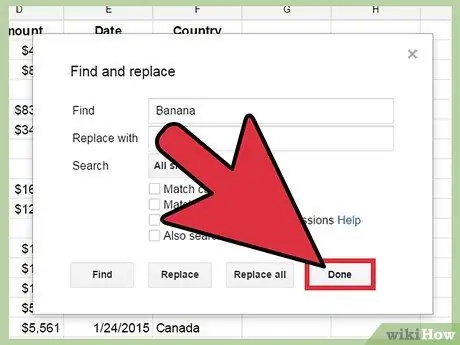
Βήμα 6. Όταν ολοκληρώσετε την αναζήτηση, κάντε κλικ στην επιλογή "Τέλος" στην κάτω δεξιά γωνία του παραθύρου "Εύρεση και αντικατάσταση" για να το κλείσετε
Μόλις κλείσει το παράθυρο, θα επιστρέψετε στο βιβλίο εργασίας.
Μέθοδος 2 από 2: Μέσω της εφαρμογής Google Sheets
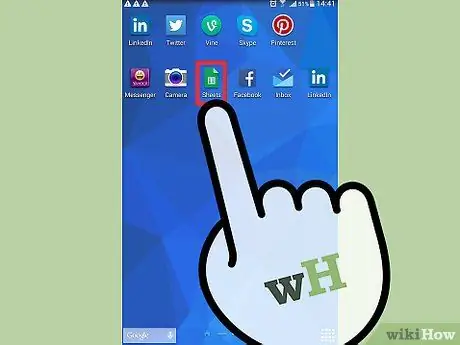
Βήμα 1. Πατήστε το πράσινο έγγραφο ή το εικονίδιο αρχείου στο τηλέφωνό σας για να ανοίξετε την εφαρμογή Φύλλα Google
Δεν χρειάζεται να συνδεθείτε στα Υπολογιστικά φύλλα Google, εκτός αν είναι η πρώτη φορά που χρησιμοποιείτε την εφαρμογή
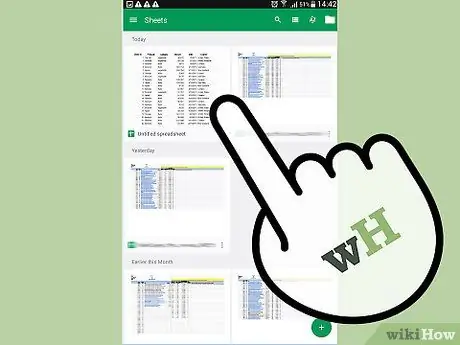
Βήμα 2. Βρείτε το βιβλίο εργασίας που θέλετε να ανοίξετε
Όλα τα βιβλία εργασίας στα οποία έχετε πρόσβαση, τόσο τα δικά σας όσο και αυτά που μοιράζεστε μαζί σας, θα εμφανίζονται στην οθόνη της εφαρμογής. Σύρετε για να βρείτε το βιβλίο εργασίας στο οποίο αναφέρεστε.
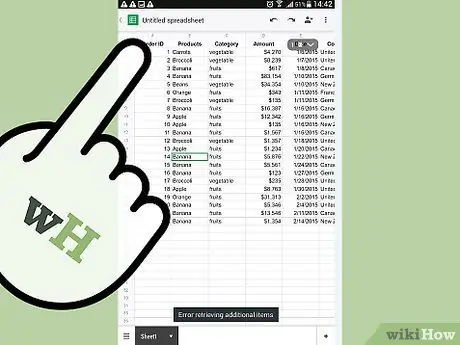
Βήμα 3. Πατήστε ένα βιβλίο εργασίας για να το ανοίξετε
Το βιβλίο εργασίας θα εμφανιστεί στην οθόνη.
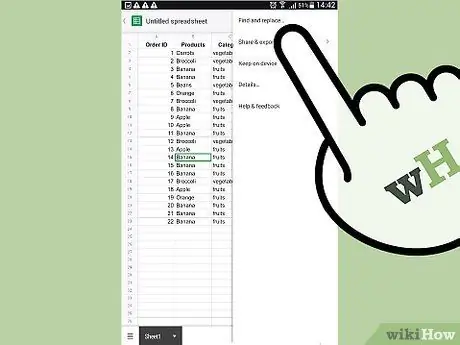
Βήμα 4. Αποκτήστε πρόσβαση στη λειτουργία αναζήτησης μέσω του μενού
Πατήστε το εικονίδιο με τις τρεις κάθετες κουκκίδες στην επάνω δεξιά γωνία της οθόνης για να ανοίξετε το μενού και, στη συνέχεια, πατήστε "Εύρεση και αντικατάσταση". Ένα πλαίσιο αναζήτησης θα εμφανιστεί στο επάνω μέρος του βιβλίου εργασίας.
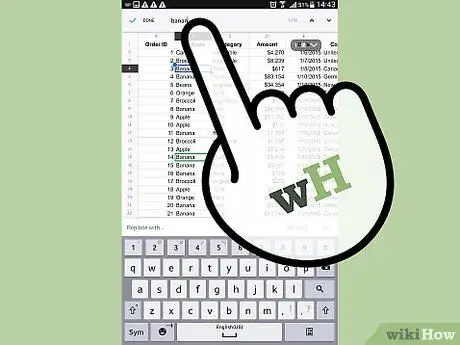
Βήμα 5. Εκτελέστε μια αναζήτηση εισάγοντας λέξεις -κλειδιά στο πλαίσιο αναζήτησης
Όταν τελειώσετε, πατήστε το κουμπί "Αναζήτηση" στο πληκτρολόγιό σας για να ξεκινήσει η αναζήτηση.
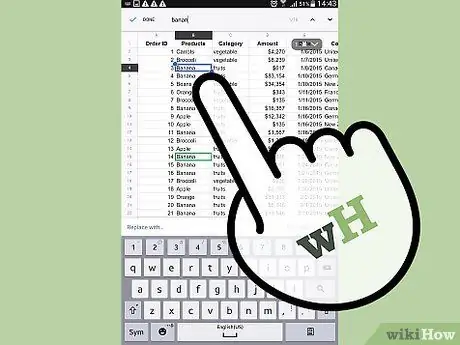
Βήμα 6. Δείτε τα αποτελέσματα αναζήτησης
Εάν η λέξη -κλειδί που εισαγάγατε βρίσκεται στο βιβλίο εργασίας, θα επισημανθεί και θα μεταφερθείτε στη θέση της λέξης -κλειδιού.
Θα δείτε δύο κουμπιά κατεύθυνσης στα δεξιά της γραμμής αναζήτησης. Για να εμφανίσετε τα προηγούμενα αποτελέσματα αναζήτησης, πατήστε το κουμπί επάνω και για να εμφανιστούν τα επακόλουθα αποτελέσματα αναζήτησης, πατήστε το κουμπί κάτω. Συνεχίστε να πατάτε το κουμπί μέχρι να βρείτε τα δεδομένα που θέλετε
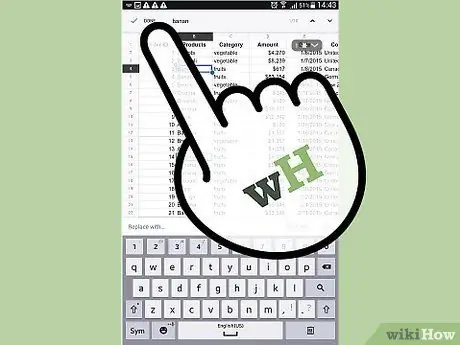
Βήμα 7. Μόλις τελειώσετε με την αναζήτηση, πατήστε το κουμπί "X" στη γραμμή αναζήτησης για να το κλείσετε
Μόλις κλείσει η γραμμή αναζήτησης, θα επιστρέψετε στο βιβλίο εργασίας.






